iOS 업데이트는 사용자가 가장 많이 찬성한 수정 사항이었습니다.
- 이메일은 모두가 사용하는 커뮤니케이션 도구이지만 필요한 응답을 적시에 얻지 못하면 조금 느려질 수 있습니다.
- 서버 문제로 인해 이메일이 도착하지 않는 경우 설정 문제일 수 있으므로 자동으로 데이터를 가져오고 있는지 확인하십시오.
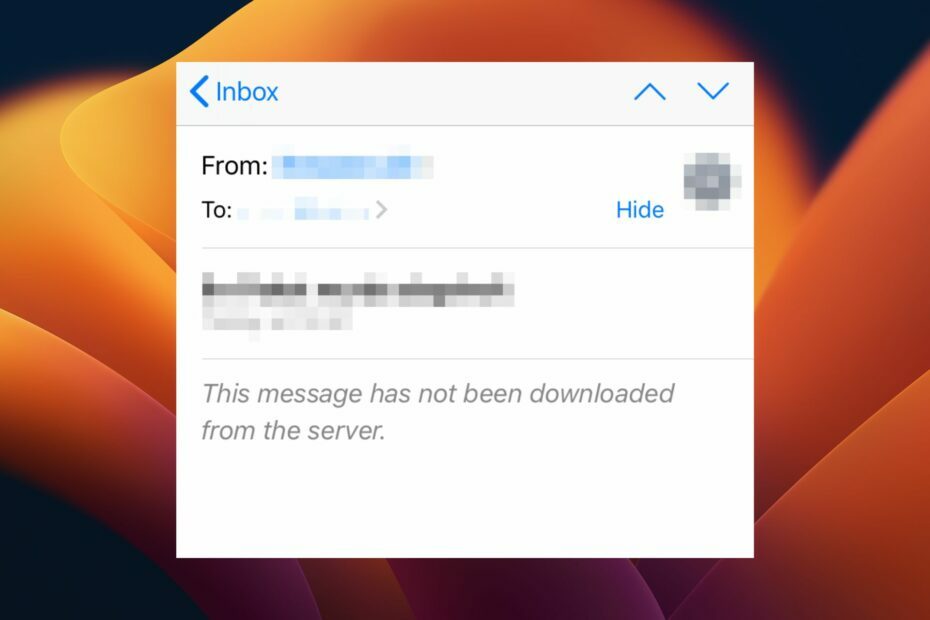
- 하나의 받은 편지함에서 모든 이메일 관리
- 인기 앱(Facebook, Todoist, LinkedIn, Dropbox 등)을 쉽게 통합
- 단일 환경에서 모든 연락처에 액세스
- 오류 및 손실된 이메일 데이터 제거
쉽고 아름다운 이메일
사용하는 누구나 이메일 클라이언트 오늘날에는 필요에 따라 다양한 것을 선택할 수 있습니다. 각각 장단점이 있지만 공통점은 모두 때때로 몇 가지 문제에 직면한다는 것입니다.
예를 들어, iPhone 사용자는 이 메시지는 서버에서 다운로드되지 않았습니다. 이메일을 열려고 할 때마다 메일 애플리케이션에 오류가 발생합니다. 동일한 문제에 직면한 경우 이 문서가 큰 도움이 될 것입니다.
내 이메일이 서버에서 다운로드되지 않는 이유는 무엇입니까?
사람들이 직면하는 가장 일반적인 문제 중 하나는 이메일이 서버에서 다운로드되지 않는다는 것입니다. 언제 무엇을 해야 하는지 살펴보십시오. Gmail에 이메일이 수신되지 않습니다..
받은 편지함을 확인하면 마지막 확인 이후 여러 메시지가 전송되었을 수 있습니다.
받은 편지함에 해당 메시지가 표시되지만 휴대폰의 이메일 앱이나 모바일 브라우저에서 다운로드할 때까지 검색할 수 없습니다.
이 문제는 다음과 같은 여러 가지 이유로 발생할 수 있습니다.
- 서버 문제 – 이메일 제공업체의 서버에 문제가 있을 수 있으므로 문제가 있는지 확인해야 합니다.
- 연결 문제 – 때때로 기술적인 문제 또는 기타 이유로 인해 귀하의 인터넷 연결이 제대로 작동하지 않을 수 있습니다. 그리고 이메일을 열거나 서버에서 다운로드하려고 하면 제대로 작동하지 않거나 전혀 다운로드되지 않습니다.
- 사서함이 최대 용량입니다. - 당신의 받은편지함이 꽉 찼을 수 있습니다., 따라서 새 이메일을 저장할 공간이 남아 있지 않습니다.
- 포트가 차단됨 - 당신의 들어오는 서버 포트가 차단될 수 있습니다. 많은 대역폭을 소비하고 네트워크 연결 속도를 저하시키는 컴퓨터의 높은 트래픽 볼륨 또는 맬웨어 감염으로 인해.
- 오래된 펌웨어 – 휴대폰의 운영 체제가 최신이 아닌 경우 이메일 서버에 제대로 연결할 수 없으므로 받은 편지함에 있는 모든 이메일에 액세스할 수 없습니다.
- 저장용량 부족 – iPhone에서 이 메시지가 서버에서 다운로드되지 않았다고 말하는 이유가 궁금하다면 용량이 가득 찼기 때문일 수 있습니다.
서버에서 다운로드할 메시지를 받으려면 어떻게 해야 합니까?
이 수정 사항에서 벗어나는 데 도움이 될 수 있는 몇 가지 해결 방법은 다음과 같습니다.
- 장치가 Wi-Fi 네트워크에 연결되어 있고 활성 인터넷 연결이 있는지 확인하십시오.
- 다른 네트워크로 전환하거나 모바일 핫스팟 생성.
- 귀하의 메일 서비스 제공업체 서비스 중단 여부.
- 비행기 모드를 켰다가 끕니다.
- 메일 앱을 다시 시작해 보세요.
- 일부 저장 공간 확보 당신의 아이폰에.
- 마지막으로 iPhone을 재부팅하십시오.
1. iOS 업데이트 확인
- iPhone을 탭하세요. 설정 그리고 선택 일반적인.
- 선택하다 소프트웨어 업데이트 사용 가능한 업데이트가 있는지 확인합니다.

- 있는 경우 다운로드하여 설치합니다.
2. 이메일 계정 삭제 및 추가
- 아이폰을 클릭하세요 설정 그리고 선택 암호 및 계정.
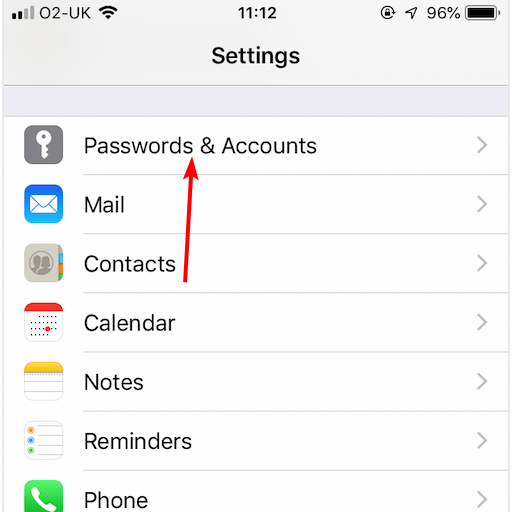
- 탭 새 데이터 가져오기.
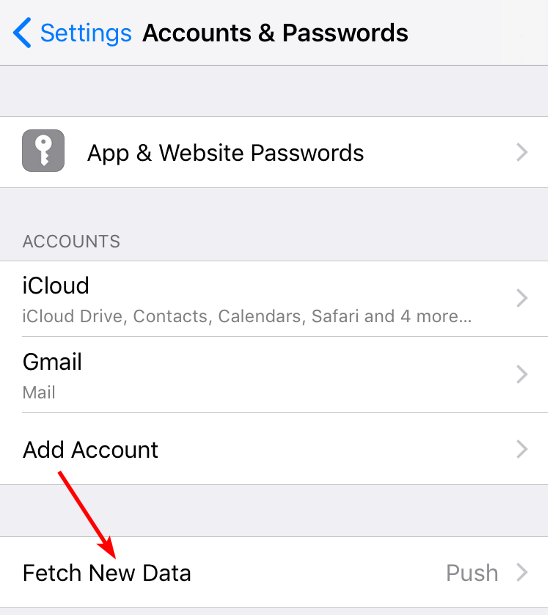
- 토글 푸시 옵션을 끄고 문제가 있는 메일 계정을 선택하고 다음으로 설정합니다. 술책.
- 또한 설정 술책 옵션 자동으로.
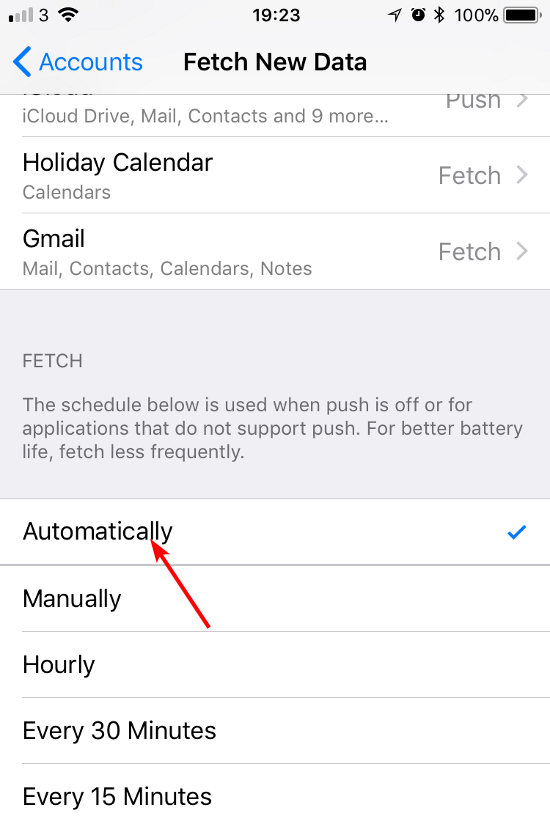
- iPhone을 재시동하십시오.
- avformat-55.dll: 정의 및 오류 해결 방법
- Qt5Gui.dll 누락: 수정하거나 다시 다운로드하는 방법
- Social Club 시작 실패: 설치 코드 1 [수정]
3. 메일 미리보기 조정
- iPhone을 탭하세요. 설정 그리고 선택 우편.
- 로 이동 메시지 목록 섹션을 탭하고 시사.
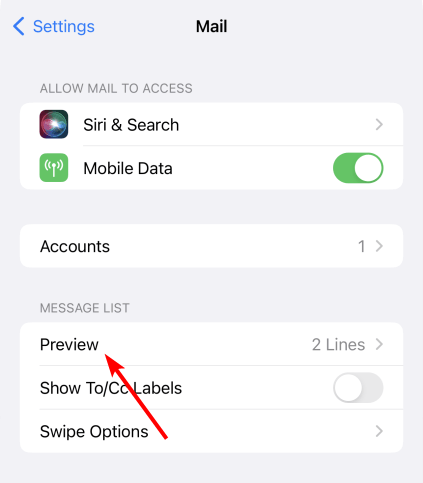
- 선택하다 5개 라인.
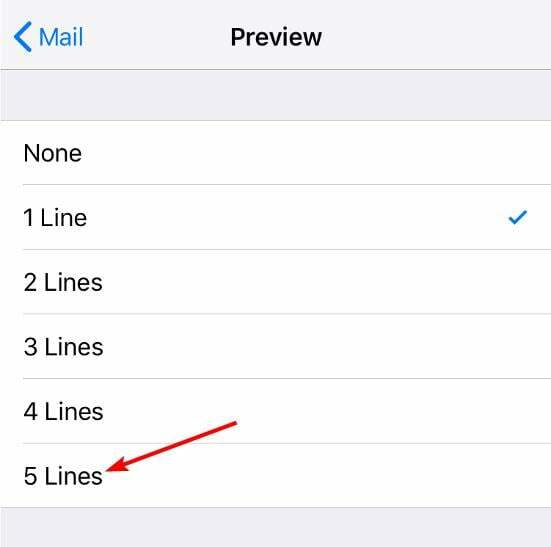
- iPhone을 재시동하십시오.
이메일을 보내면 서버에 저장됩니다. 일부 이메일 클라이언트에서는 미리보기 창의 줄 수를 설정할 수 있습니다. 그러나 최소값은 일반적으로 한두 줄이므로 이메일이 iPhone의 서버에서 다운로드되지 않는 이유입니다.
미리보기를 늘리면 이메일이 전체 메시지를 다운로드하도록 트리거할 수 있습니다.
4. 네트워크 설정 재설정
- PC에서 윈도우 키를 클릭하고 설정.

- 로 이동 네트워크 및 인턴티.

- 선택하다 고급 네트워크 설정.

- 클릭 네트워크 재설정.
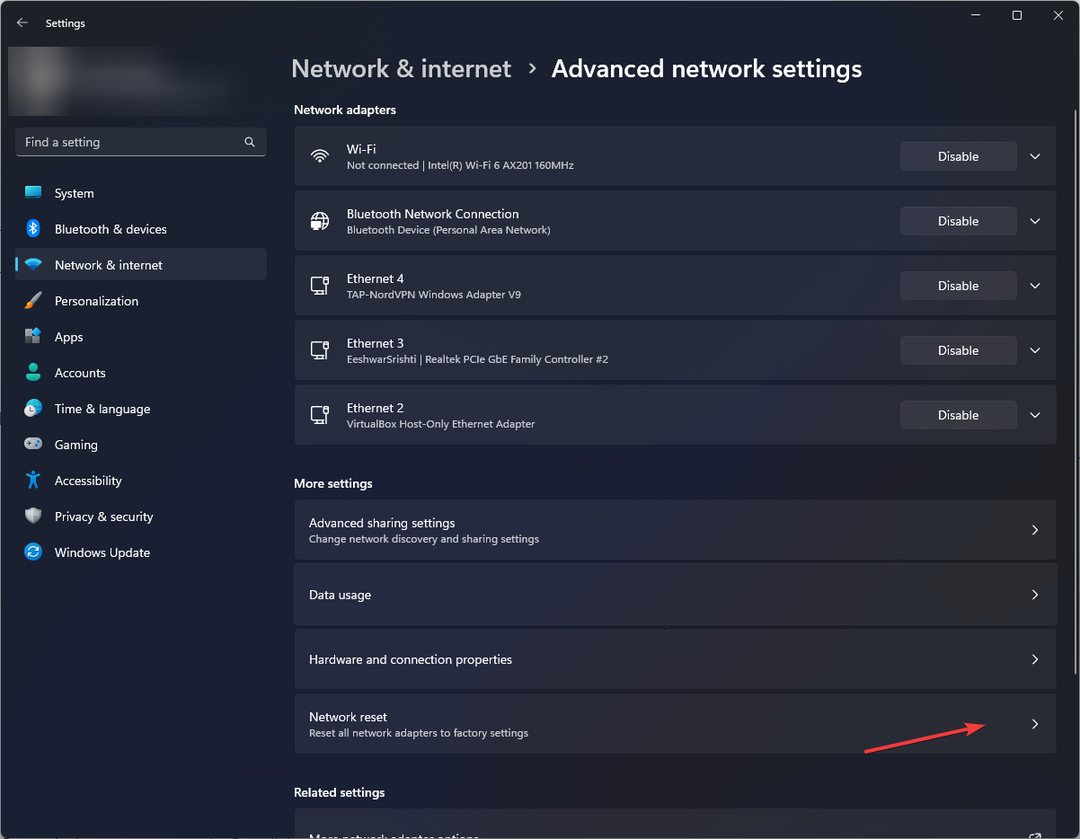
- 다음으로 지금 재설정 단추.
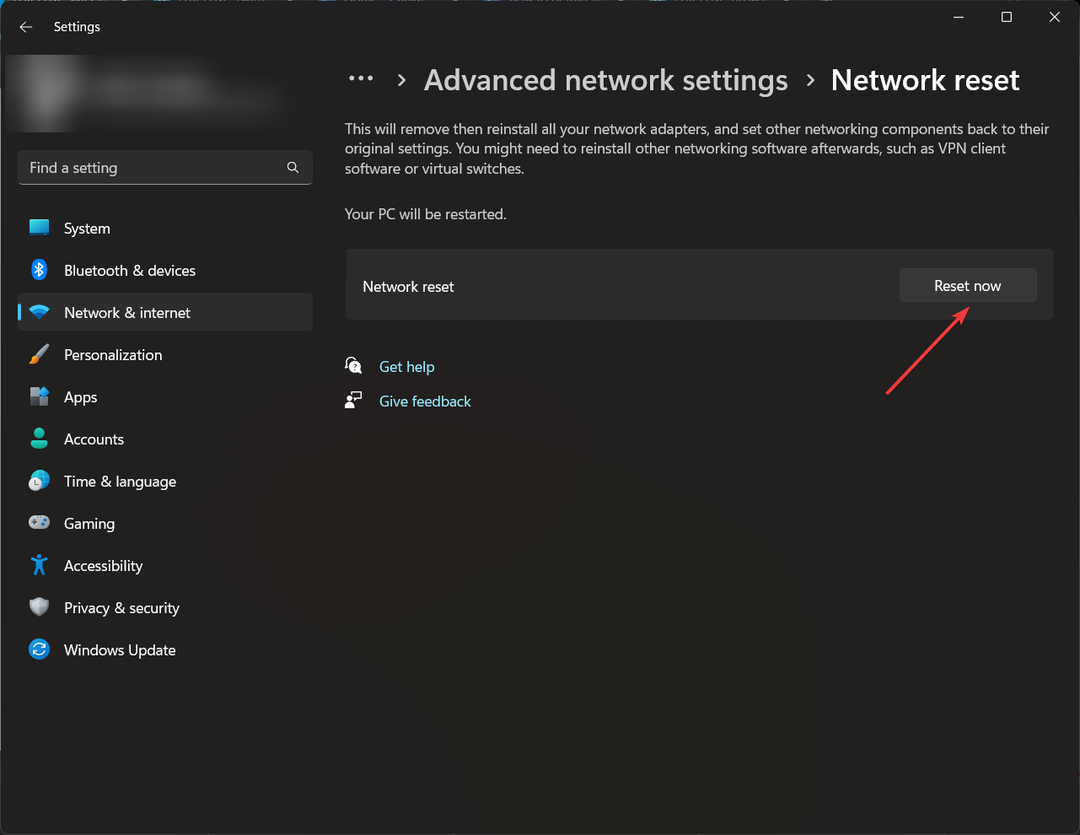
그리고 그것이 해결 방법입니다 이 메시지는 서버에서 다운로드되지 않았습니다 오류. 다른 곳에서는 다음과 같은 문제가 발생할 수 있습니다. Windows Mail이 이메일을 다운로드하지 않습니다., 빠른 수정을 위해 전문가 가이드를 확인하십시오.
이 주제와 관련된 다른 문제에 대해 언제든지 의견을 남겨주세요.
여전히 문제가 있습니까? 이 도구로 문제를 해결하세요.
후원
위의 조언으로 문제가 해결되지 않으면 PC에서 더 심각한 Windows 문제가 발생할 수 있습니다. 추천합니다 이 PC 수리 도구 다운로드 (TrustPilot.com에서 우수 등급으로 평가됨) 쉽게 해결할 수 있습니다. 설치 후 다음을 클릭하기만 하면 됩니다. 스캔 시작 버튼을 누른 다음 모두 고쳐주세요.


